教程介紹
對于新購買的固態硬盤由于硬盤中沒有系統而且需要重新分區,一般我們都是通過制作啟動U盤后在PE系統中進行安裝系統。今天就教你裝機吧制作啟動盤工具如何進行固態硬盤裝系統教程。如果您想安裝兩個以上硬盤可以參考本篇文章中提供的思路。
1、準備個8G以上的空白U盤,百度搜索下載裝機吧U盤制作工具并打開。在制作系統中選擇U盤,參數默認直接開始制作。
2、這個時候我們選擇一個系統鏡像,選擇Windows10專業版下載。
3、這個時候裝機吧啟動盤制作工具就開始下載PE和你想要重裝的系統鏡像。
4、制作可能需要一些時間,請耐心等。
5、制作完成后點擊返回就可以啦。
6、把制作好的啟動U盤插到電腦上,開機快速按Esc或Del或F12等進入到Bios設置U盤啟動。這里是按F12進入的快速引導菜單,選擇U盤進入。
7、進入PE系統后,在桌面上打開分區大師開始對固態硬盤進行調整分區。如果固態硬盤為120GB直接分一個區就行了,如果256或更大,可以根據情況來選擇分區數量。
8、分區調整完畢后,打開桌面上的裝機吧PE安裝工具,選擇在線安裝(PE系統中可以聯網),在線下載系統進行安裝即可。如果軟件中自動顯示系統直接安裝不需要下載。
9、重裝完成后軟件會提示正常重啟電腦,重啟后在Bios啟動項中一定要檢查第一啟動項是否為您的固態硬盤哦。
10、一般沒有其它問題出現,很快您的系統就安裝成功了。
教程截圖




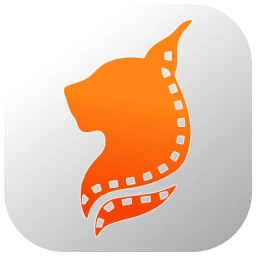



 川公網安備51012402001058號
川公網安備51012402001058號